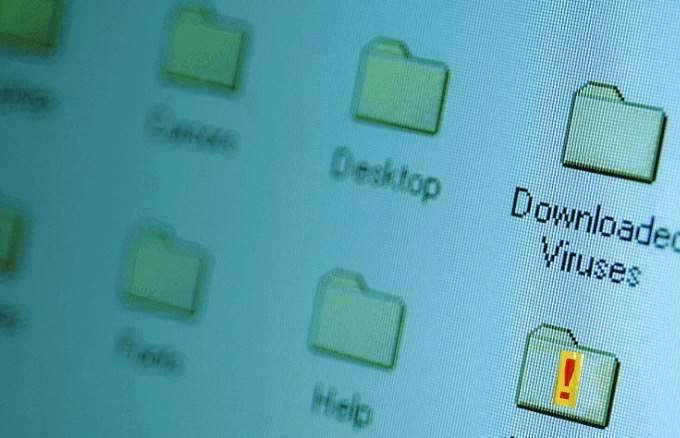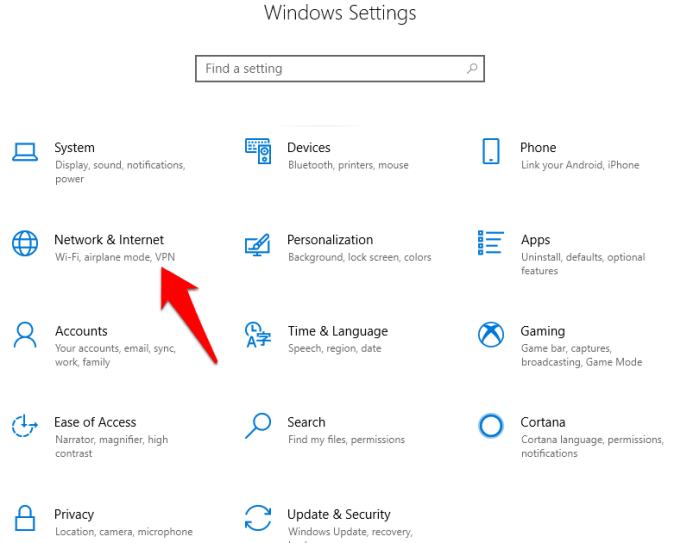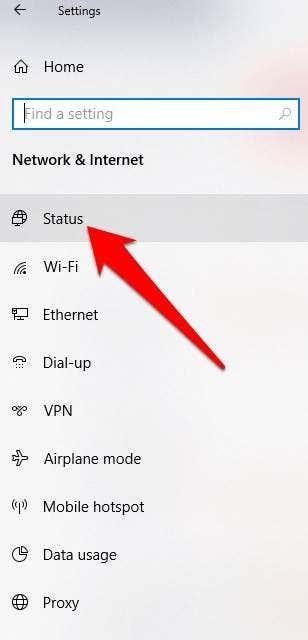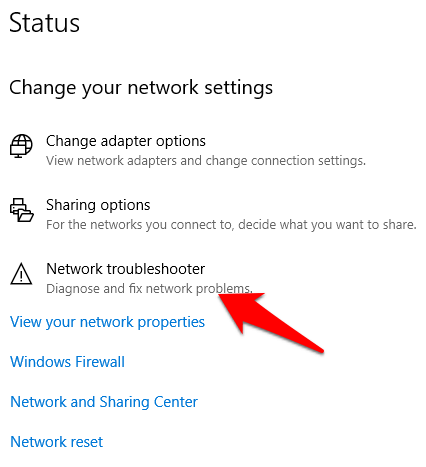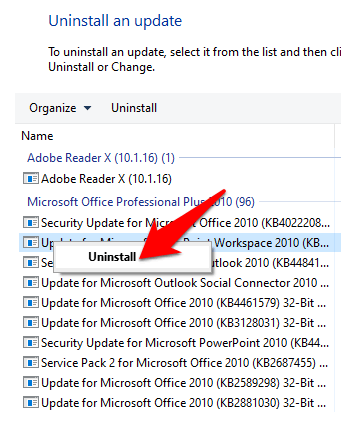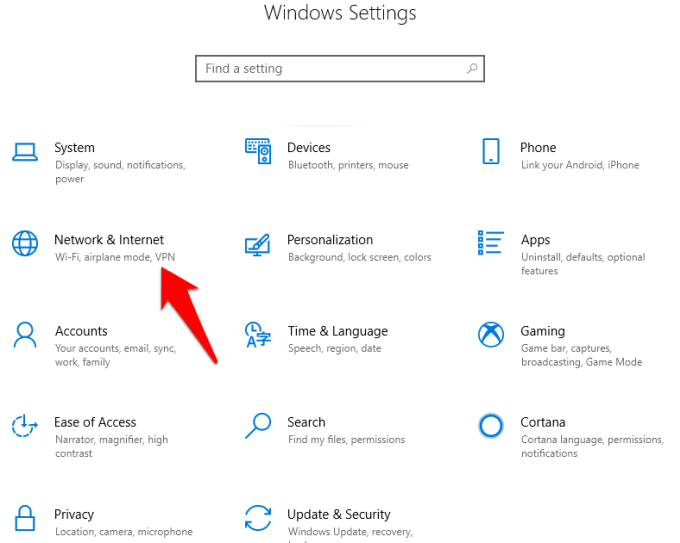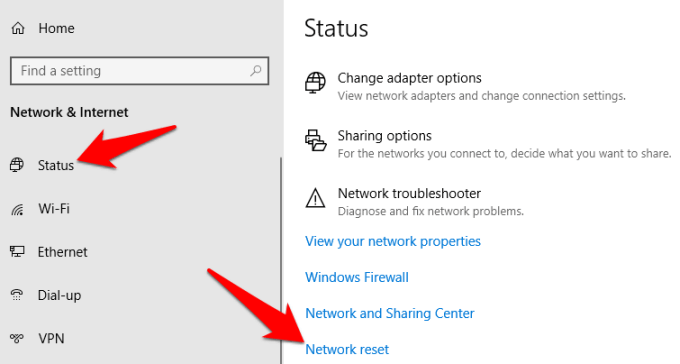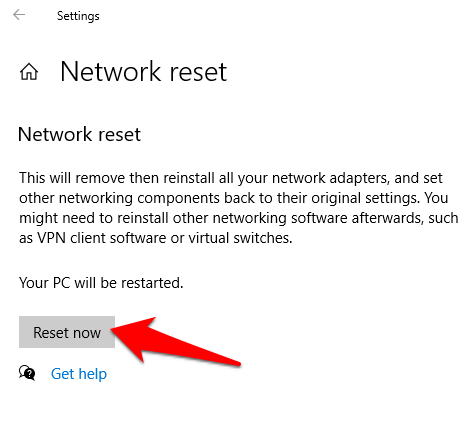Малко неща са толкова разочароващи, колкото да се справяте с прекъсваща интернет връзка, която непрекъснато прекъсва и се свързва отново. Може би работите по спешна задача, преяждате любимата си програма в Netflix или играете разгорещена онлайн игра, само за да бъдете внезапно прекъснати по някаква причина.
В това ръководство ще ви покажем обичайните заподозрени зад лоша интернет връзка и възможните решения, които могат да разрешат проблема.
Съдържание
- Какво причинява прекъсващи интернет връзки
- Коригиране на прекъсваща интернет връзка в Windows 10
- Приближете се до WiFi рутера или горещата точка
- Изключете устройствата, свързани към вашия WiFi
- Преместете WiFi устройствата далеч от други предавателни устройства
- Изключете захранването на вашия рутер
- Проверете сервизните известия
- Проверете с други устройства
- Неизправност на мрежовата карта
- Повредени системни файлове на Windows
- Зловреден софтуер или вирусна инфекция
- Конфликти в софтуера за сигурност
- Стартирайте програмата за отстраняване на неизправности в мрежата
- Сменете своя модем или рутер
- Скриване на актуализации на Windows или актуализации на драйвери
- Мрежово нулиране

Какво причинява прекъсващи интернет връзки
Прекъсващата интернет връзка често е резултат от няколко проблема:
- Физически или електронни смущения от устройства като безжични телефони или друга електроника, големи метални предмети и електрическо оборудване като телевизори, микровълнови печки или електроника за домашно забавление.
- Безжични мрежи, работещи във вашия район на същата честота.
- Физически препятствия като подове, уреди, стени, мебели и други могат да причинят смущения, особено когато безжичните сигнали преминават през тях.
- Повредени системни файлове на Windows
- Проблеми, причинени от актуализации на Windows
- Дефектна мрежова карта във вашия компютър или остарели драйвери
- Прегряващ модем
- Проблеми с вашия доставчик на интернет услуги
- Инфекция с вирус или зловреден софтуер
- Софтуерни конфликти
Коригиране на прекъсваща интернет връзка в Windows 10

- Приближете се до WiFi рутера или горещата точка
- Изключете някои устройства, свързани към вашия WiFi
- Преместете WiFi устройствата далеч от други предавателни устройства
- Изключете захранването на вашия рутер
- Проверете сервизните сигнали
- Проверете с други устройства
- Неизправност на мрежовата карта
- Повредени системни файлове на Windows
- Зловреден софтуер или вирусна инфекция
- Конфликти в софтуера за сигурност
- Стартирайте програмата за отстраняване на неизправности в мрежата
- Скриване на актуализации на Windows или актуализации на драйвери
- Мрежово нулиране
Приближете се до WiFi рутера или горещата точка

Можете да направите това, независимо дали сте у дома или имате преносим компютър на работното си място, ако знаете къде е позициониран WiFi рутерът или горещата точка.
Ако се намирате на място, където може да има много различни безжични мрежи, вероятно е добра идея да използвате приложение за сканиране на WiFi и да смените своя Wifi канал с нещо друго.
Изключете устройствата, свързани към вашия WiFi
Когато няколко устройства използват вашата WiFi наведнъж, няма достатъчно честотна лента за всяко устройство, така че изключването на някои от тях може да подобри производителността на вашия компютър.
Това е особено вярно, ако имате много свързани интелигентни домашни устройства като цифрови асистенти, вътрешни и външни камери и т.н. Друг вариант е да се опитате да превключите устройството си към кабелна Ethernet връзка, а не към по-бавна WiFi.
Преместете WiFi устройствата далеч от други предавателни устройства
Когато безжични устройства като безжични телефони, Bluetooth устройства, бебефони и други са по-близо едно до друго, всички те се опитват да изпратят данни по въздуха. Преместването им далеч от други предавателни устройства или изключването им, когато не ги използвате, може да помогне за подобряване на връзката ви.
Изключете захранването на вашия рутер

Ако вашият рутер не може да поддържа постоянна връзка, проверете дали не прегрява и го изключете, докато се охлади, или опитайте да го включите и вижте дали връзката се подобрява.
Освен това, ако използвате кабелния модем, предоставен от вашия интернет доставчик, вместо вашия собствен и го имате повече от 6 месеца или 1 година, не е лоша идея да им се обадите и да ги помолите да го сменят. Тези устройства обикновено са много евтини и според моя опит издържат много кратко време.
Проверете сервизните известия

Вашата прекъсваща интернет връзка може да се дължи на проблеми с вашия интернет доставчик. Проверете сервизните сигнали за вашия район и вижте дали е един от засегнатите, преди да заключите, че проблемът е във вашия рутер или вашето устройство .
Свържете се с вашия интернет доставчик, за да видите дали проблемът е от тяхна страна. Те могат да извършват проверки на системата и линията, за да определят дали има някакъв проблем между тях и вашия компютър и да предложат възможни решения за проблема с връзката.
Проверете с други устройства
Ако имате друг компютър или устройство, което използва същата интернет връзка, проверете дали връзката е стабилна на тези устройства. Ако и те имат същия проблем, може да е проблем с рутера или модема или вашия интернет доставчик.
Ако е само с устройството, което използвате в момента, проверете за хардуерни повреди или проблеми с операционната система, които са често срещани причини за проблеми с интернет връзката.
Неизправност на мрежовата карта

Мрежовата карта на вашия компютър може да се затрудни да поддържа стабилна интернет връзка. Можете да го поправите, като преинсталирате драйверите на мрежовата карта.
За да направите това, щракнете с десния бутон върху Старт > Диспечер на устройства . Щракнете върху Мрежов адаптер , за да разширите категорията, щракнете с десния бутон върху вашата мрежова карта и изберете Деинсталиране . Рестартирайте компютъра си и позволете на Windows да преинсталира картата и нейните драйвери.
Можете също да проверите уебсайта на производителя на мрежовата карта за актуализирани драйвери на устройства, да ги изтеглите и инсталирате на вашия компютър. Рестартирайте компютъра си и тествайте отново връзката си.
Ако имате сменяема мрежова карта и знаете как да я поставите отново, можете да я премахнете и поставите обратно в PCI слота, за да сте сигурни, че е поставена здраво в слота. След като приключите, върнете всичко обратно на обичайното му място, включете захранващия кабел и включете компютъра. Тествайте дали връзката е стабилна.
Повредени системни файлове на Windows
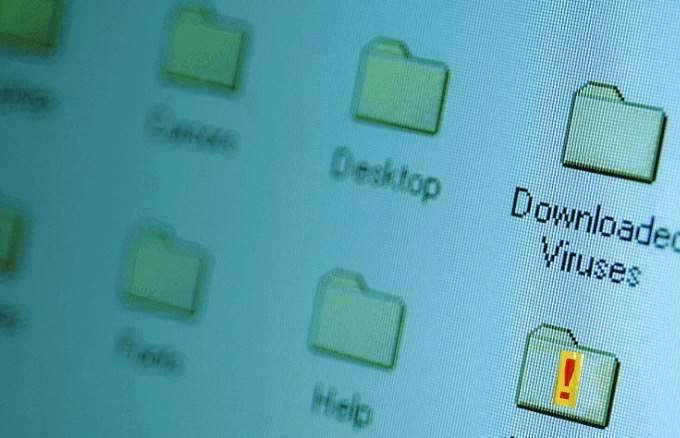
Проблемите с интернет връзката могат да бъдат причинени от повредени файлове на операционната система Windows. Опитайте първо да стартирате проверката на системните файлове, за да видите дали ще излезе нещо. Можете също да извършите възстановяване на системата, за да замените повредените файлове с чисти и след това да проверите отново вашата интернет връзка.
Зловреден софтуер или вирусна инфекция

Прекъсващата интернет връзка може също да бъде причинена от инфекция с вирус или зловреден софтуер на вашия рутер или компютър. Ако е сериозно, може дори да не работи, но решението е да използвате най -добрата налична антивирусна програма, която може да унищожи всеки вирус или шпионски софтуер и да стабилизира връзката ви.
Конфликти в софтуера за сигурност
Вашите софтуерни програми за сигурност като антивирус или защитна стена може да попречат на вашата интернет връзка . За да разрешите това, проверете настройките за двете програми и вижте кои са активирани. Опитайте се да ги деактивирате временно и вижте дали вашата интернет връзка се стабилизира.
Ако е така, проверете при производителя на антивирусната програма дали настройката е важна за защитата на вашето устройство. Ако не е, можете да го оставите деактивиран за по-добра интернет връзка.
Стартирайте програмата за отстраняване на неизправности в мрежата
Инструментът за отстраняване на неизправности в мрежата помага за диагностицирането и коригирането на обичайните проблеми с интернет връзката, но можете да проверите дали има основна причина за лошата връзка, която имате.
- За да направите това, щракнете върху Старт > Настройки > Мрежа и интернет .
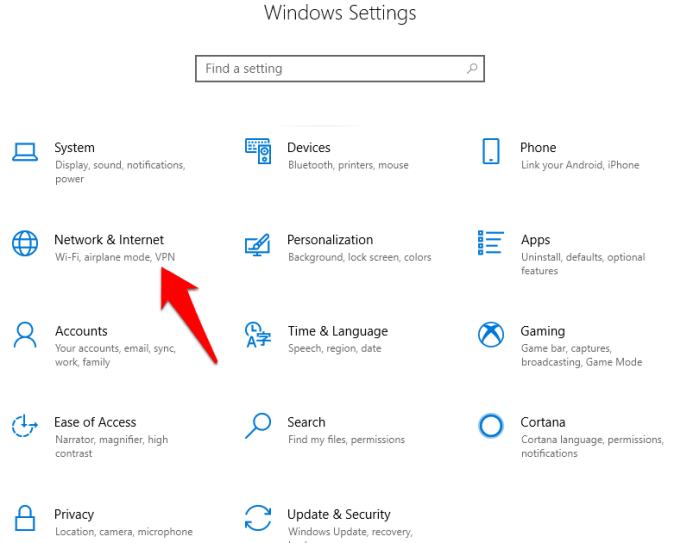
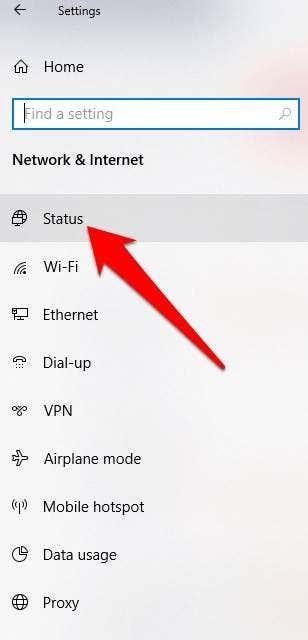
- След това щракнете върху Инструмент за отстраняване на неизправности в мрежата под Променете вашите мрежови настройки и следвайте подканите, за да видите дали проблемът е разрешен.
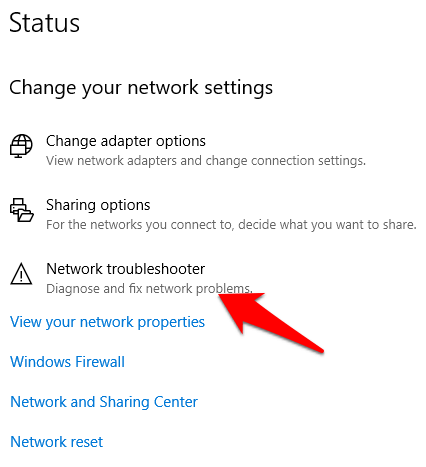
Сменете своя модем или рутер
Ако рестартирането на вашия рутер не работи, по-задълбочено решение е да нулирате вашия безжичен рутер . Това е малко по-ангажиращо, тъй като трябва да настроите всички WiFi настройки отново, но може да реши проблема.
Ако продължавате да имате лоша интернет връзка, след като сте изпробвали предложенията по-горе, вашата мрежова карта, рутер или модем може да са дефектни. В този случай вземете нов рутер , модем или мрежова карта и вижте дали връзката е по-добра.
Скриване на актуализации на Windows или актуализации на драйвери
Ако не можете да изтеглите и инсталирате нов драйвер за мрежов адаптер, можете да скриете Windows Update, който е причинил загубата на вашата мрежова връзка. В Windows:
- За да направите това, отидете на Контролен панел > Програми > Програми и функции и щракнете върху Преглед на инсталираните актуализации.
- Изберете от списъка нежеланата актуализация, която искате да деинсталирате, и щракнете върху Деинсталиране .
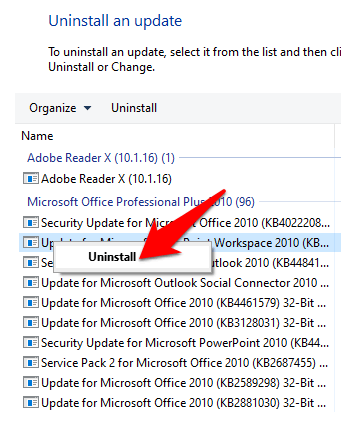
Можете също да изтеглите инструмента за отстраняване на неизправности Wushowhide , за да скриете проблемните актуализации. Проверете дали интернет връзката се стабилизира след деинсталиране на актуализацията. За да го инсталирате отново, отидете на Настройки > Актуализация и защита > Актуализация на Windows > Проверка за актуализации .
Мрежово нулиране

Ако стъпките по-горе не помогнат, нулирайте мрежата си като последна мярка. Това може да разреши проблеми с интернет връзката, особено след надграждане от предишна версия на Windows до Windows 10 или когато не можете да се свържете към споделени мрежови устройства.
Мрежовото нулиране деинсталира и премахва мрежовите адаптери , които може да сте инсталирали, плюс техните настройки. След като рестартирате компютъра си, мрежовите адаптери ще бъдат преинсталирани и настройките им ще бъдат възстановени по подразбиране.
Забележка : Имате нужда от Windows 10 версия 1607 или по-нова, за да използвате мрежово нулиране. Проверете вашата версия, като отидете на Старт > Настройки > Система и щракнете върху Информация .
- За да нулирате мрежата, щракнете върху Старт > Настройки > Мрежа и интернет .
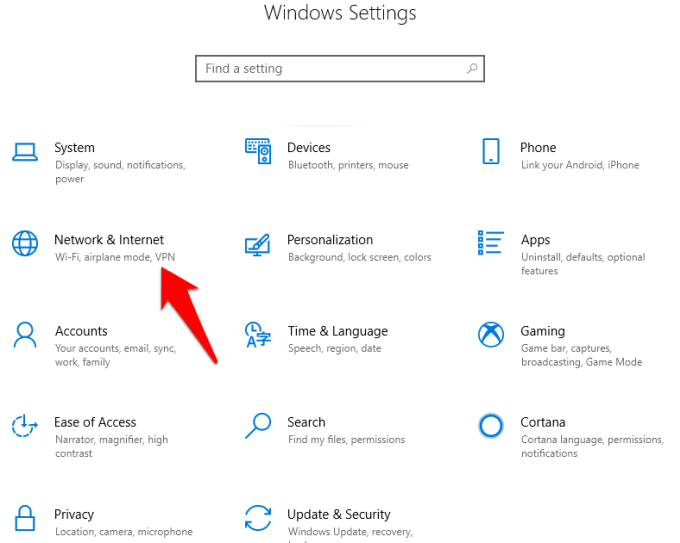
- Щракнете върху Състояние и след това върху Нулиране на мрежата .
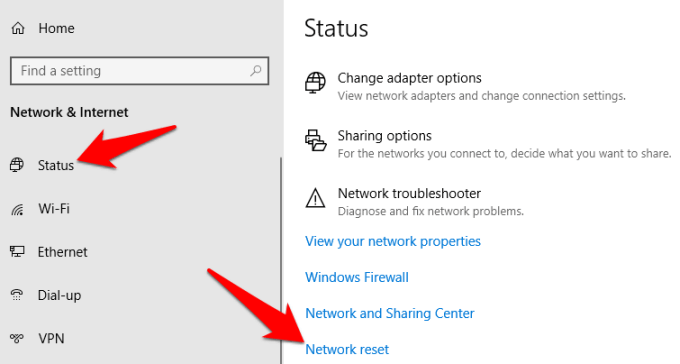
- В екрана за нулиране на мрежата щракнете върху Нулиране сега и след това върху Да , за да потвърдите действието. Оставете вашия компютър да се рестартира, преди да проверите отново вашата интернет връзка.
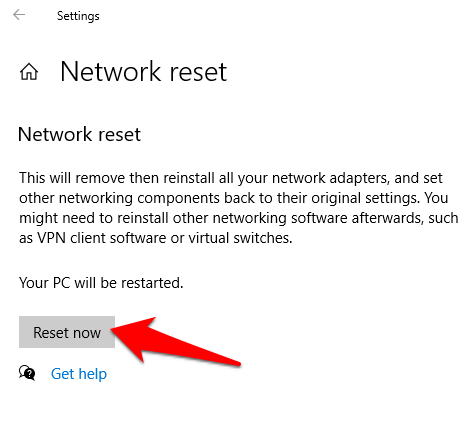
Ако все още имате прекъсваща интернет връзка, споделете с нас конкретния проблем в коментар по-долу.